在编辑文档时,最讨厌的就是编辑公式了,word自带的公式编辑器又不方便,要怎么更快无失误的完成公式的编辑,我们可以使用MathType公式编辑器,它的优势就是简便,而且更改公式后公式序号会自动跟着变。
点击MathType公式编辑器下载 即可获取该软件,从而安装在电脑上。安装好后打开Word,在右上方菜单栏,如下图所示,便可以看到这个公式编辑器了,以后编辑公式都可以在这个公式编辑器中进行了。

图1:Word中的MathType选项
在需要编辑公式时点击右上方的MathType选项,即可展开公式编辑器,如下图所示,可以看到里面有很多功能模块,而我们常用的在下图中用红色方框画出了。

图2:Word中的MathType功能按钮
上图中Right-numbered 的功能是在Word中图标的位置插入序号在右边的公式,点击这个后会弹出如下设置框,它的意思是询问我们公式序号是否以第一章第一部分开始,根据我们公式所在的章节改变数字即可,这里我默认选择第一章,点击确定。
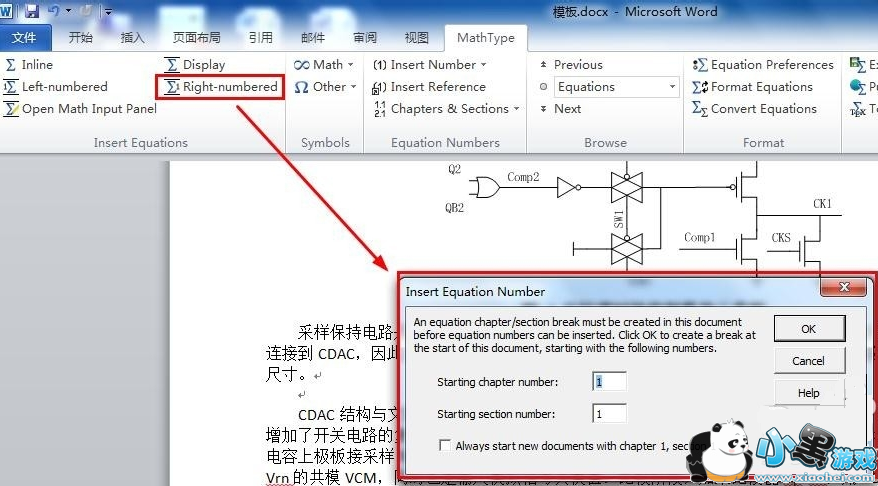
图3:插入右编号公式
点击确定后,我们发现公式编辑器已经被打开了,而且在Wword中相应的位置上已经有一个公式的序号(1-1),此时我们可以再MathType中书写公式了。
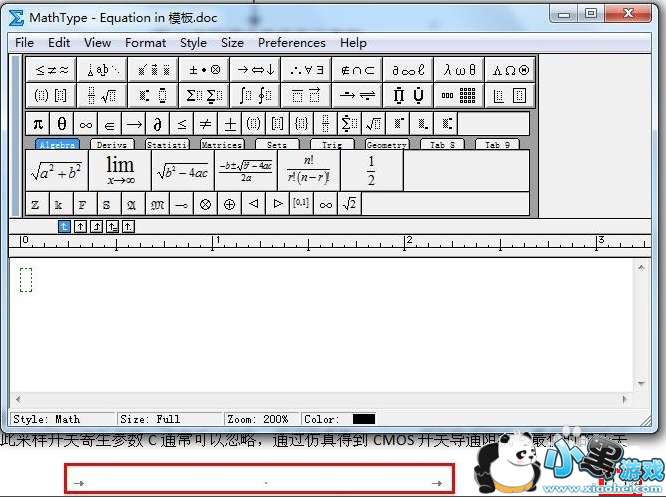
图4:在MathType编辑公式
对于一个刚接触公式编辑器的人来说会感觉很陌生,下面给大家分享其中最常用的一些公式编辑快捷键,来方便大家使用。第一个就是分式的书写快捷键ctrl+F 或者点击下图中上面小方框即可。
在MathType公式编辑器中有很多快捷键,掌握了打公式的速度就会提高。
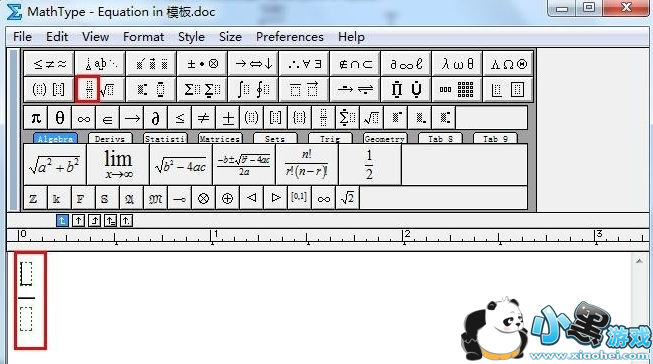
图5:分式快捷键
第二个快捷键是书写上下标:Ctrl+H上标,Ctrl+L下标,Ctrl+J上下标都有,或者可以点击下图用红框表示的地方来根据弹出的对话框来选择自己需要的上下标。
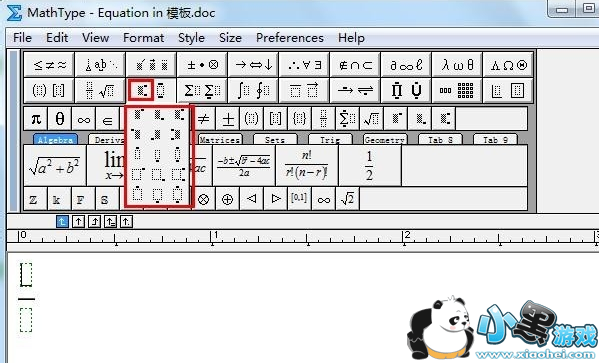
图6:上下标快捷键
看了以上教程,相信你会发现有了MathType,在写毕业论文的时候打数学公式会轻松很多,而且打的数学公式都很标准。如果工作有需要的话,MathType更能事半功倍了。





 My菜网正式安装
My菜网正式安装 楼小二
楼小二 花生惠
花生惠 Uboo直播平台
Uboo直播平台 小李跟刀新版
小李跟刀新版 DT小听 1.1.2 安卓版
DT小听 1.1.2 安卓版